Кстати, помещение звука в отдельный слой и создание для него отдельной дорожки кадров - обычная практика во Flash-анимации. Так нам самим будет проще работать со звуками, импортированными в фильм.
Теперь можно запустить воспроизведение готовой анимации. Импортированный нами звук будет проигран (если, конечно, на нашем компьютере установлена звуковая карта).
Чтобы временно приглушить звук, мы можем включить пункт-выключатель Mute Sounds меню Control. Сами звуки при этом никуда не денутся и при отключении этого пункта снова начнут воспроизводиться.
Теперь давайте выделим единственный кадр дорожки звука и посмотрим на панель Properties. В правой ее части появится набор элементов управления, с помощью которых мы сможем задать дополнительные параметры звука (рис. 17.2). Рассмотрим их.
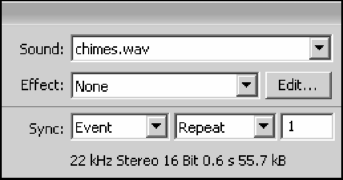
Рис. 17.2. Элементы управления панели Properties, позволяющие задать параметры звука В раскрывающемся списке Sound образец-звук, который должен воспроизводиться в данной дорожке. Выбор звука в этом списке - альтернатива созданию экземпляра звукового образца перетаскиванием из панели Library, удобная в случае, если эта панель скрыта. Чтобы отменить воспроизведение звука в последовательности кадров, достаточно выбрать в этом списке пункт None.
С помощью раскрывающегося списка Effect можно задать эффект, который будет применен Flash к воспроизводимому звуку (звуковой эффект). Этот список доступен только тогда, когда в списке Sound выбран какой-либо образец-звук, и содержит восемь пунктов, о которых мы сейчас поговорим.
Если выбран пункт None, никаких звуковых эффектов применено не будет, и звук воспроизведется "как есть".
При выборе пунктов Left channel или Right channel звук будет воспроизведен соответственно только в левом или только в правом канале. Это значит, что звучать он будет только в левой или правой колонке компьютера.
Если выбран пункт Fade left to right, то звук при воспроизведении будет плавно "перетекать" из левого канала в правый. Пункт Fade right to left вызывает обратное "перетекание" - из правого канала в левый. Это может быть забавным, если фрагмент изображения перемещается по рабочему листу слева направо или справа налево - звук будет "перемещаться" за ним следом.
Если выбран пункт Fade in, громкость звука будет плавно увеличиваться во время воспроизведения. Это может быть полезно, например, в заставке фильма. Пункт Fade out выполняет обратное действие - плавное уменьшение громкости звука, что может пригодиться при завершении фильма.
Выбор последнего пункта - Custom - позволит нам самим задать, как будет изменяться громкость и местоположение источника звука в пространстве (,панорамирование) во время его воспроизведения. Как это сделать, мы выясним чуть позже.
С помощью раскрывающегося списка Sync задается метод синхронизации звука и изображения, т. е. когда звук начнет и закончит воспроизводиться. В этом списке содержатся четыре пункта, которые перечислены ниже.
Если выбран пункт Event, звук начнет воспроизводиться, как только Flash выведет на экран содержимое первого кадра дорожки, содержащей этот звук. Звук будет воспроизведен до конца, вне зависимости от того, кончилась ли содержащая его дорожка кадров или нет. Такие звуки в терминологии Flash называются сигналами (event).
